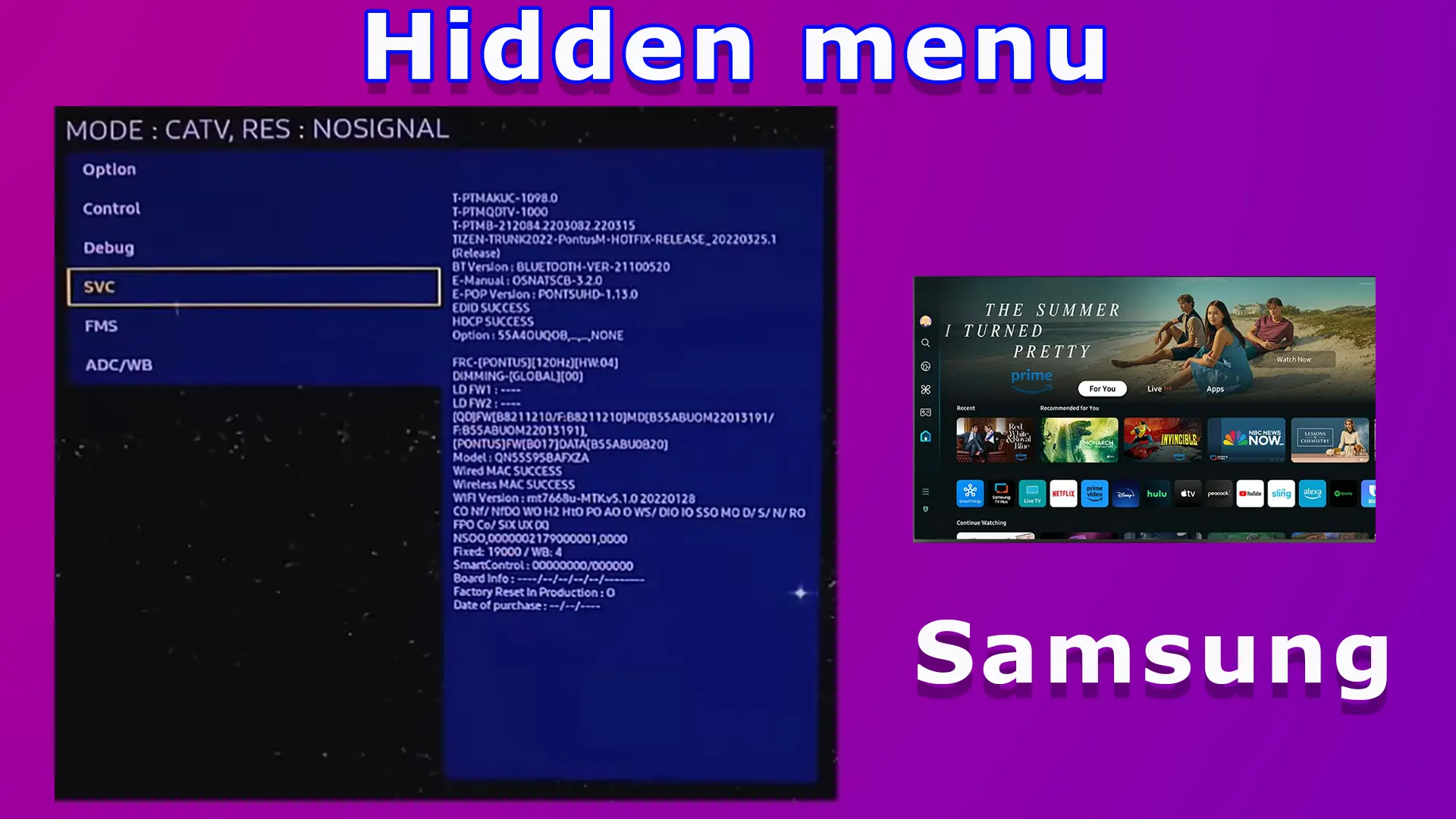Du skal vide, at Samsungs smart-tv og skærme, der kører Tizen-operativsystemet, har en servicemenu for teknikere, som også kaldes skjult, fordi den tilgås af en særlig algoritme. Alle Samsung Smart TV fra 2011 og fremefter har to menuer til styring af tv’et:
Standardmenuen: kaldes frem ved at trykke på Home-knappen på fjernbetjeningen og giver adgang til tv’ets indstillinger.
Teknisk (skjult) menu: Den kaldes frem ved at trykke på bestemte knapper på standardfjernbetjeningen, og der findes også en særlig fjernbetjening (teknisk fjernbetjening) til serviceteknikere. I denne menu kan du styre tv’et mere fleksibelt, tænde eller slukke for visse moduler i tv’et og køre indbyggede testprogrammer.
Sådan får du adgang til tv’ets servicemenu
For at få adgang til den skjulte menu skal du have en standardfjernbetjening til dit tv (billedet af en standardfjernbetjening er vist nedenfor). Standardfjernbetjeningen har flere knapper og styrer tv’et ved hjælp af infrarøde signaler. Du skal trykke på en bestemt kombination af knapper for at få adgang til servicemenuen, men Smart-fjernbetjeningen (One-fjernbetjeningen) har ikke de nødvendige knapper. Med Smart-fjernbetjeningen kan du kun få adgang til billedindstillingerne, som er en lille del af teknikmenuen, og jeg vil også fortælle dig, hvordan du gør det.
Den eneste måde at få adgang til servicemenuen på er at bruge en universel eller specialiseret teknisk fjernbetjening. Hvis du læser, at du kan få adgang til servicemenuen ved hjælp af tænd/sluk-knappen (kontrol på tv’et) eller den virtuelle fjernbetjening (på din smartphone), er det ikke sandt: Du kan ikke få adgang til servicemenuen på den måde.
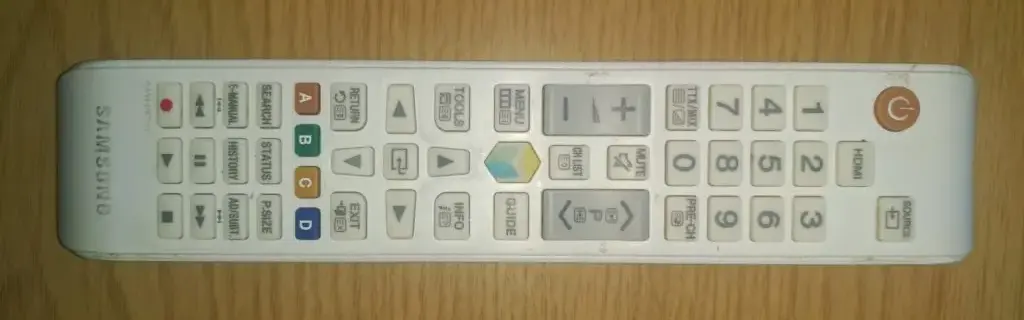
Det er en advarsel: Brug servicemenuen med forsigtighed. Forkert brug kan forårsage skade på tv’et. Ved at gå ind i servicemenuen påtager du dig det fulde ansvar for at betjene tv’et på egen risiko.
Samsung TV, adgangskoder til servicemenuen
Adgang til servicemenuen, generelle regler: Du kan muligvis ikke komme ind i servicemenuen første gang. Prøv flere gange. Algoritmen for at trykke på knapperne er strengt reguleret for at forhindre utilsigtet adgang til menuen. Knapperne skal trykkes ned én gang, og tiden mellem trykkene er også vigtig. For at komme ind i servicemenuen skal der trykkes på knapperne én gang, langsomt og kortvarigt. Overtrædelse af trykkealgoritmen vil ikke starte servicemenuen. Hvis algoritmen for at trykke på knapperne er korrekt, vil status-LED’en (hvis en sådan findes) fortsætte med at blinke efter opstart af tv’et, hvilket betyder, at tv’et er ved at indlæse servicemenuprogrammet. Efter 1-5 sekunder vises servicemenuen på tv-skærmen. Hvis power-LED’en forbliver tændt, og servicemenuen ikke vises efter 5 sekunder, betyder det, at der er gjort noget forkert, og at proceduren for at komme ind i servicemenuen skal gentages.
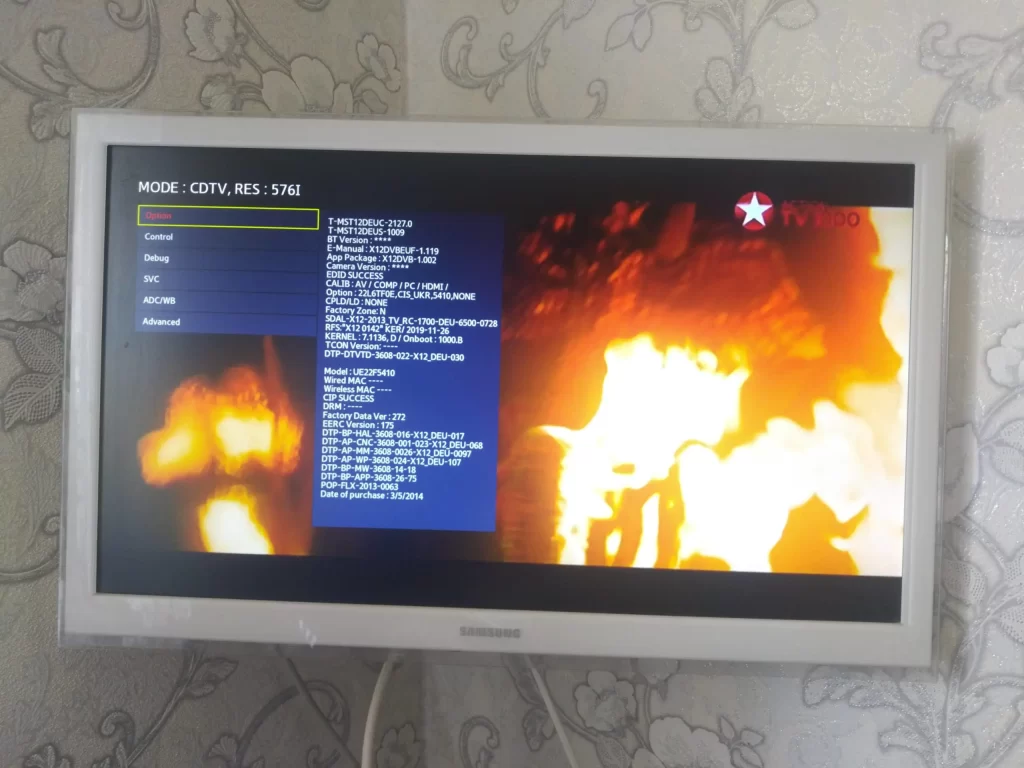
Afhængigt af producenten af tv’ets bundkort, softwaremodifikation og region er der flere måder at gå ind i servicemenuen på Samsung TV. For eksempel er mulighed nummer et egnet til tv’er, der er fremstillet i Europa, og mulighed nummer to – til tv’er, der er fremstillet til USA, Canada og Mexico. Alle manipulationer for at komme ind i teknikmenuen skal udføres med tv’et slukket (i standbytilstand). For at afslutte servicemenuen (slukke for tv’et) skal du trykke på tænd/sluk-knappen.
Liste over kommandoer for at få adgang til Samsung TV’s skjulte menu
En lille påmindelse: Tv’et skal være tilsluttet og i standbytilstand. Du skal have en universalfjernbetjening med knapperne 0-9. Hvis du ikke har en, skal du købe en fjernbetjening til tv’er fra 2011 og nyere. Tryk på knapperne en efter en i normal tilstand, og sørg for at pege fjernbetjeningen mod tv’et.
Hver af de mulige kombinationer afsluttes med et tryk på tænd/sluk-knappen. Kort sagt udgør de første tre knapper kommandoen til at kalde servicemenuen, når tv’et er tændt.
Der er seks måder at få adgang til servicemenuen på, så prøv dem alle i rækkefølge.
Metode 1: INFO → MENU → MUTE → POWER – virker normalt på europæiske modeller af Samsung-tv’er og også på nogle LED-tv’er i USA.
Metode 2: MUTE → 1 → 8 → 2 → POWER – passer til tv’er i USA.
Metode 3: DISPLAY → P.STD → MUTE → POWER.
Metode 4: SLEEP → P.STD → MUTE → POWER.
Metode 5: DISPLAY → MENU → MUTE → POWER.
Metode 6: MUTE → 1 → 1 → 9 → POWER.
Når du ændrer tv-indstillingerne, anvendes de nye indstillinger med det samme og kræver ikke yderligere bekræftelse. Brug markørtasterne på fjernbetjeningen til at flytte mellem menupunkter og ændre indstillinger. Tryk på Enter-knappen for at gå ind i en bestemt menu. For at afslutte et menupunkt skal du trykke på Return-knappen. Sluk for tv’et for at forlade servicemenuen.
Kort servicemenu med adgang til Smart-fjernbetjeningen
I servicemenuen på Samsung-tv’er er der et afsnit, der hedder »Main Menu«. Der er adgang til denne menu med Smart-fjernbetjeningen. Du har ikke adgang til hele tv’ets tekniske menu, men kun til hovedindstillingerne. Hvis du ændrer disse indstillinger, går tv’et ikke i stykker, men indstillingerne kan ikke nulstilles via en almindelig genstart af tv’et. Hvis du vælger at pille ved disse indstillinger, får du adgang til følgende servicemenupunkter:
- »Hospitality Mode« – ved at slå denne menu til eller fra kan du aktivere andre funktioner i denne menu, f.eks. standardindstillingen for HDMI-input.
- »Power On« – styrer indstillingerne, når tv’et tændes, f.eks. visning af den sidste kanal eller tilslutning af en bestemt HDMI-indgang.
- »Menu OSD« – viser oplysninger på tv-skærmen.
- »Music Mode« – styrer lyden.
- “Eco solution” – styrer interaktion med eksterne kilder.
- »Eco Solution« – sparer strøm.
- “Cloning” – optager og overfører indstillinger til et andet tv.
For at komme ind i denne menu skal du tænde for tv’et, trykke på op → ned → ok på kontrolhjulet for at åbne tv-menuen.
Manual til servicemenu (hurtigguide)
Når du går ind i servicemenuen på den første skærm, ser du tv’ets hovedparametre. Til venstre er menuen, og til højre er der grundlæggende oplysninger om tv’et. Lad os se på et eksempel på, hvilke oplysninger du kan få fra den første skærm.
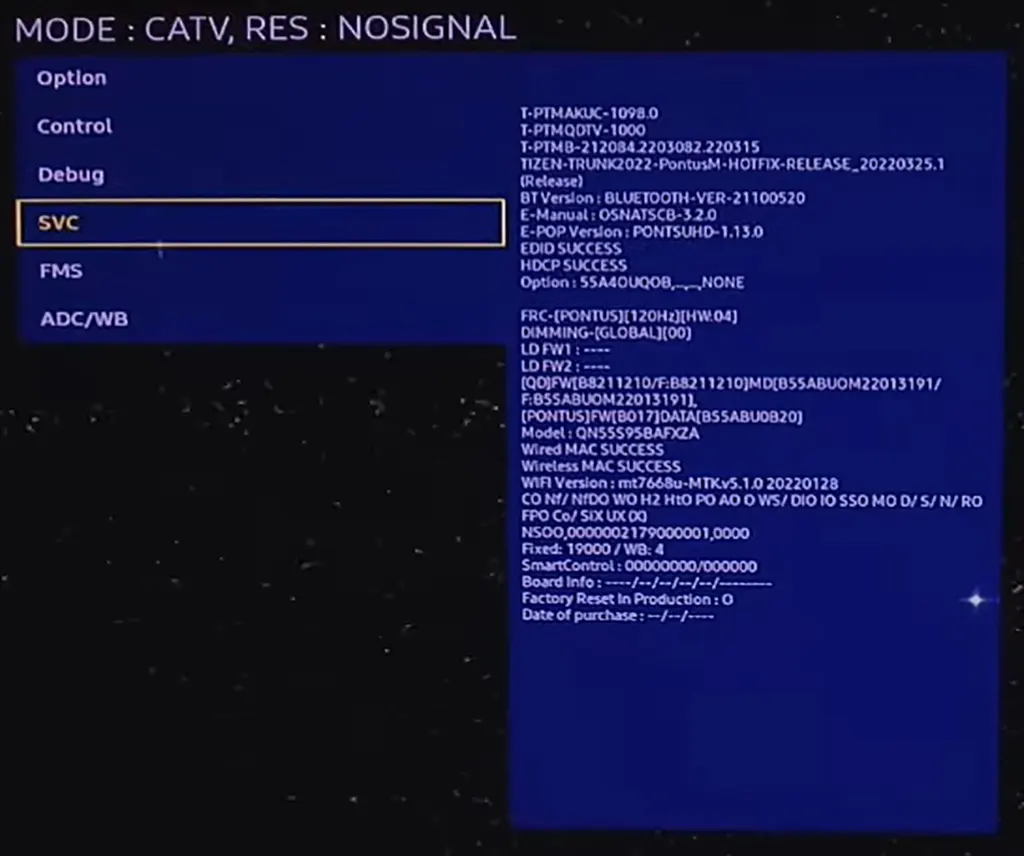
- T-PIMACUS-1098 er kortnumrene inde i TV’et, billedet viser den hemmelige menu på S95B TV. Samsung OLED TV har tre printkort (power board, main board og display control board).
- TIZEN- TRUNK2022-PontusM-HOTFIX-RELEASE_20220325.1: dette er operativsystemversionen, det er Tizen 6.5, OS-arbejdsnavn TRUNK2022-PontusM-HOTFIX, denne OS-version blev frigivet den 03/25/2022 nuværende ændring 1.
- BT-version: dette er Bluetooth-versionen, hvis versionen er angivet, har tv’et et Bluetooth-modul.
- E – Manual: OSNATSCB-3.2.0 er versionen af den elektroniske manual i TV’et.
- E-POP version: Dette er den version af demoprogrammet i butikken, der bruges til at promovere tv’et.
- EDID (Extended Display Identification Data): Automatisk overførsel af skærmoplysninger bruges, når du tilslutter tv’et som en skærm. I vores tilfælde fungerer det.
- HDCP: om kodningen af det signal, der sendes via HDMI, fungerer.
- Option 55a4ouqob: TV’ets reservedelsnummer.
- FRC: 120Hz skærmfrekvens.
- DIMMING: Hvilken type dæmpningssystem bruges?
- Så er der information om komponenter, WiFI-modulnummer, Mac-adresser og så videre. Men den mest interessante information er nok tv’ets modelnummer.
- Model: QN55S95BAFXZA
- Factory reset in production: Antal nulstillinger via servicemenuen.
- Date of purchase: Oplysningerne blev indhentet, da du tilsluttede tv’et til Samsungs servere efter at have tjekket tv’ets model- og serienummer i databaser. Du kan have logget ind på din Samsung-konto fra tv’et eller registreret tv’et på Samsungs hjemmeside. Den dato, hvor tv’et blev registreret, eller du loggede ind på din Samsung-konto fra tv’et, vises i dette felt. Hvis du ikke har gjort det, vil der være streger.
Hvis du har et LED- eller QLED-tv, vil startmenuen indeholde oplysninger om skærmmodellen, da dit tv kan have skærme fra forskellige producenter. Hvis du ikke vidste det, laver Samsung ikke QLED- eller LED-skærme fra 2021. Hvis du kigger rundt i menuen, kan du finde meget mere; her er en kort liste over tilgængelige oplysninger om tv’et fra servicemenuen.
- Dato for køb
- TV-model
- Versionen af dit tv: Denne information er nødvendig for reparationer; du vil være i stand til at bestemme producenten af de komponenter, der bruges til at samle tv’et.
- TV-basismodel
- Producent af digital tuner
- Vægmonteringsformat, præcis størrelse, f.eks. Vesa 200×200
- Wi-Fi-område
- Hvor længe skærmen har været tændt (den tid, tv’et har været tændt i timer, siden det blev tændt første gang)
- Udviklingsår for den oprindelige version af TV’et
- HDMI-portstandarder og HDCP-understøttelse
Test af tv’et ved hjælp af servicemenuen
Du kan bruge servicemenuen til at ændre tv’ets indstillinger og tilstande og til at teste tv’ets komponenter. Dette er nødvendigt for, at teknikere kan diagnosticere tv’et.
- Du kan tænde og slukke for lydforstærkeren og ændre udgangseffektniveauet, fordi et tv kan have en udgangseffekt på 40 watt, mens en anden model kan have 60 watt og flere højttalere.
- Du kan skifte tv’et til hoteltilstand, butikstilstand osv.
- Tænd/sluk for forskellige tv-moduler
- Deaktiver FRC-skærmtilstand (baggrundsbelysning blinker)
- Udfør et skærmtjek ved hjælp af operativsystemets testtabeller. TV’et vil bestå testen for at tjekke for ødelagte pixels og korrekt visning af geometriske former. Forskellige billeder vil blive vist, så du kan kontrollere skærmens kvalitet visuelt.
- Kalibrering af skærmen
- Juster hvidbalancen
- Tjek niveauet for tv’ets primærfarver.
- Der er også skærmvedligeholdelse og skærmrensning til OLED-tv for at fjerne restbilleder.
Teknisk (skjult) menu vs. Samsung Smart TV’s brugermenu
Et moderne tv-apparat er en ret kompleks enhed. For at betjene det, opsætte, diagnosticere og reparere det, for eksempel for at udskifte skærmen eller bundkortet, er det nødvendigt at kontrollere tv’et på niveau med primære kommandoer. For den gennemsnitlige bruger er adgang til standardmenuen tilstrækkelig. De to menuer interagerer med hinanden, den brugerdefinerede menu giver dig mulighed for at ændre ikke-kritiske parametre, der kan nulstilles ved at returnere tv’et til fabriksindstillingerne.
Samsung TV’s skjulte menu (service)
Dette er menuen til konfiguration af operativsystemets opstart. I denne menu kan du indstille tv-parametre som f.eks. skærmens størrelse og type, indstille spændingen til baggrundsbelysningen (jo større skærm, jo højere spænding på LED-baggrundsbelysningen), styre tænd/sluk af moduler, styre lydforstærkerens udgangseffekt og meget mere. En bestemt tv-serie bruger sin egen OS-modifikation, så udseendet og antallet af indstillinger kan variere. Der er ét operativsystem, og det er modificeret til en bestemt serie, f.eks. QLED- eller OLED-tv. Operativsystemet er det samme for alle tv’er, men indstillingerne er forskellige afhængigt af tv-serien. Og hvis man ved, hvordan man ændrer indstillingerne, kan man f.eks. gøre et 7-serie-tv til et 8-serie-tv eller aktivere kendte lukkede funktioner. Servicemenuen slår f.eks. understøttelse af intelligent fjernbetjening eller muligheden for at tilslutte Bluetooth-hovedtelefoner fra.
Sådan bruger du servicemenuen
Dette er meget vigtigt! Forkert brug af indstillingerne kan få tv’et til at fungere forkert: Det vil simpelthen ikke være i stand til at indlæse operativsystemet og begynde at arbejde. Derfor skal du kun ændre indstillinger, hvis du kender deres formål. Hvis du f.eks. indstiller den forkerte skærmtype, kan billedet blive vendt på hovedet.
Og hvis du indstiller indstillingerne til en mindre skærmstørrelse, f.eks. hvis du har et 50-tommers tv og indstiller skærmstørrelsen til 65 tommer, vil skærmen blive overophedet, og der vil komme hvide pletter på den efter et stykke tid, og hvis du indstiller den forkerte billedbehandlingsalgoritme, vil tv-skærmen blive grøn. Tag et billede af hver menuskærm, når du går ind i servicemenuen, så du senere kan gendanne de korrekte indstillinger.
Brugermenu på Samsung TV
Dette er en menu på andet niveau; intet kan forstyrres i den; den er tilgængelig for den normale bruger. Denne menu vises, når du trykker på knappen Menu eller Home på tv’ets fjernbetjening og derefter vælger Settings. Kun 10-20% af tv’ets indstillinger er tilgængelige i denne menu, og servicekommandoer er normalt ikke tilgængelige. Producenten mener, at dette er tilstrækkeligt til at bruge tv’et. I denne menu kan du styre billed- og lydstyrkeindstillinger, starte programmer og ændre signalkilder. Generelt er dette en standard tv-menu, hvor brugeren kan tilpasse tv’et til sine behov.